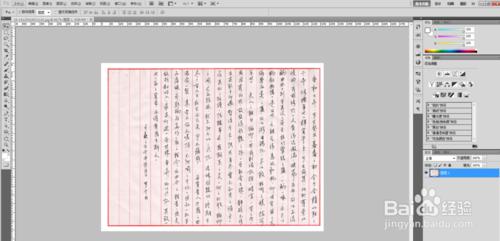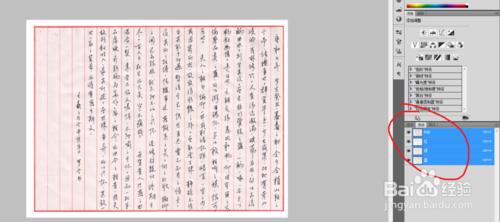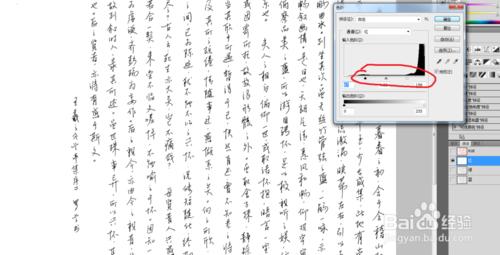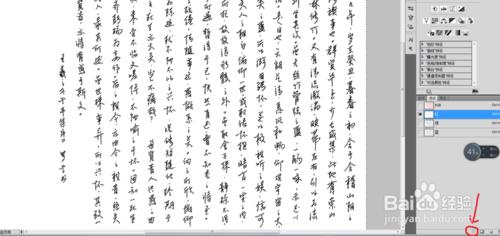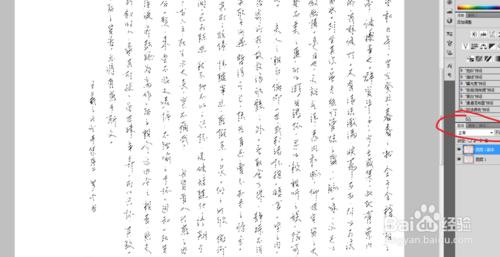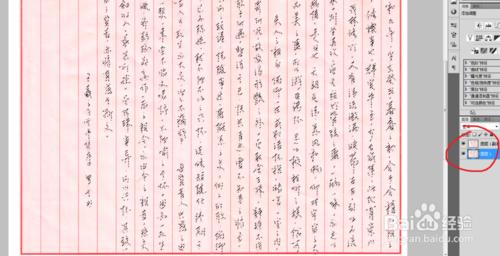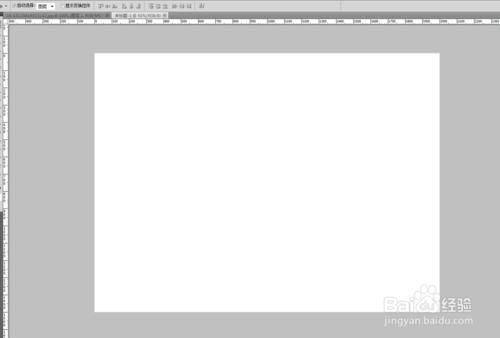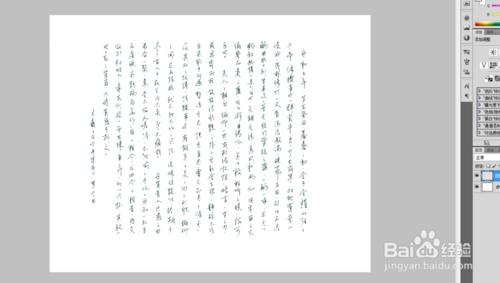我們在使用PhotoShop的過程中經常會遇到需要摳圖扣文字的情況,這是我寫的第一篇經驗,也算是小經驗的一個分享
工具/原料
PhotoSshop軟體
方法/步驟
開啟圖片
點選圖層按鈕選中原始圖層ctrl+j新建圖層
單擊通道按鈕
在紅、綠、藍通道中文字與背景差別最大的一個通道,像這個例子就是選擇紅通道。如圖
選好通道以後ctrl+l調出色階對話方塊,並調節左右兩個按鈕至文字與背景完全區分開如圖
點選右下角小按鈕(將通道作為選區載入)如圖
再次點選圖層按鈕並選擇原始圖層如圖
新建一個檔案並將原始檔案中的選區選中並拖拽至新建檔案中便將圖中的文字摳出來瞭如圖
文字, 通道, 圖扣, 利用通道製作邊緣文字, cmd快速通道如何去除, 徐沛快速通道最新訊息, 成簡快速通道, 達宣快速通道, 楊泗港快速通道規劃圖, 楊泗港快速通道青菱段, 洛吉快速通道, 達開快速通道,